Virtuální privátní síť (VPN) lze použít k propojení vaší privátní sítě s jinou sítí přes veřejnou síť (Internet). VPN může uživatelům umožnit bezpečný přístup k souborům a počítačům jejich společnosti, když jsou někde jinde než na svém pracovišti. VPN ve skutečnosti rozšiřují privátní sítě přes internet a vzájemně propojují geograficky různé stránky (interní sítě) bezpečným způsobem.
Pokud máte vyhrazený server Windows 2003 s jednou síťovou kartou a chcete nastavit připojení VPN, abyste mohli připojit a získat přístup k serverovým nebo síťovým souborům odkudkoli, pak můžete postupovat podle tohoto průvodce a zjistit, jak to udělat že.
Jak povolit službu VPN v systému Windows 2003 Server s jednou síťovou kartou.
Krok 1. Povolit směrování a vzdálený přístup
1. Z Kontrolní panel, otevřeno Administrativní nástroje.
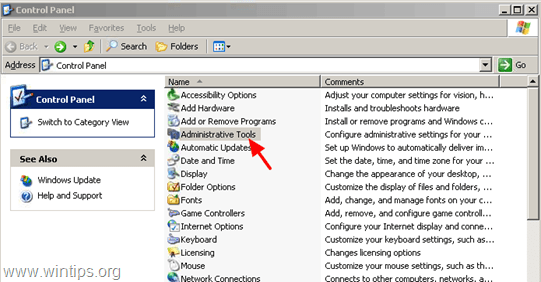
2. Poklepáním otevřete Směrování a vzdálený přístup.
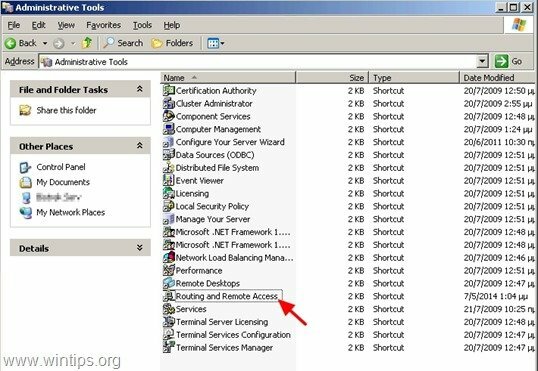
3.Klikněte pravým tlačítkem myši na název vašeho serveru (v levém podokně) a vyberte „Nakonfigurujte a povolte směrování a vzdálený přístup”.
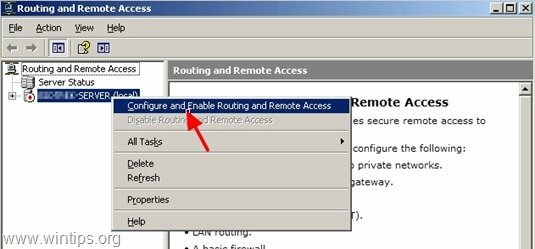
4. Na "Průvodce nastavením serveru pro směrování a vzdálený přístup” uvítací obrazovka, stiskněte “další”.
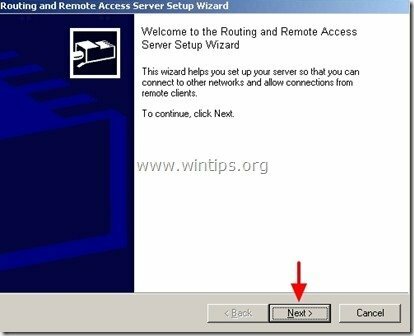
5. Vyberte „Vlastní konfigurace“ a stiskněte „další”.
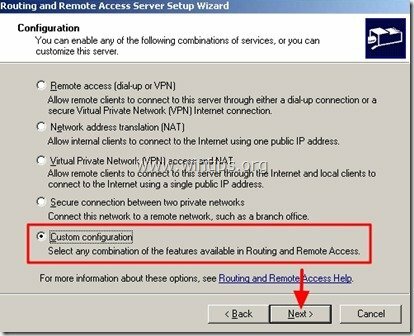
6. Vyberte „VPN přístup“ a klikněte na „další”.
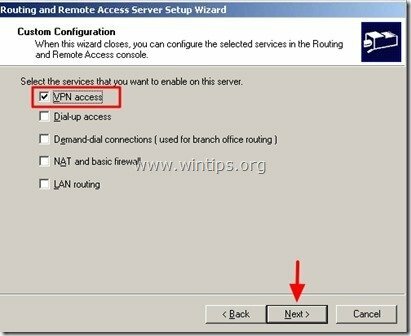
7. Klikněte na „Dokončit”

8. Klikněte na „Ano" začít Směrování a vzdálený přístup servis.
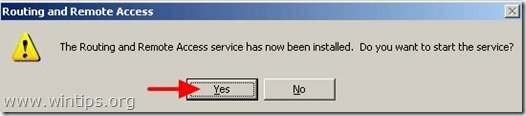
Krok 2. Přidělte IP adresy uživatelům VPN.
Nyní musíte přiřadit, které IP adresy budou přiděleny připojeným uživatelům VPN.
1.Klikněte pravým tlačítkem myši na název vašeho serveru (v levém podokně) a vyberte „Vlastnosti”
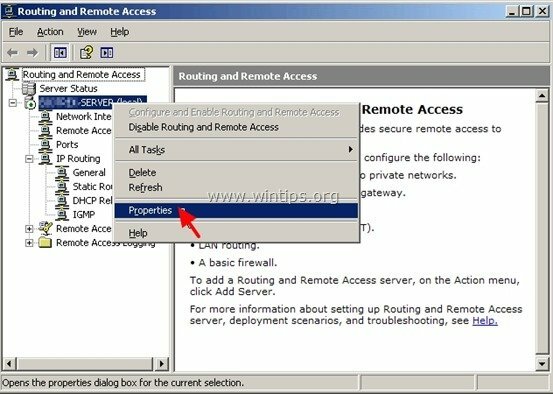
2. Na "IP“, vyberte “Fond statických adres“ a klikněte na „Přidat”.
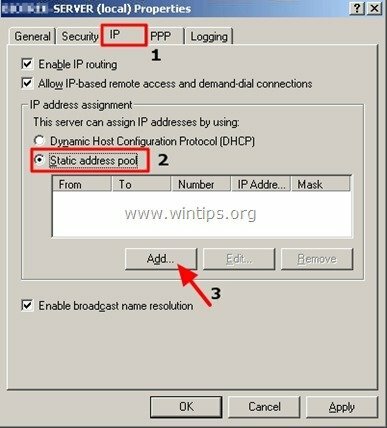
3. Napište jaké IP adresy (Počáteční a koncová IP adresa) jsou k dispozici pro přidělení klientům VPN po připojení a klikněte na „OK”.*
* Poznámka: Dostupné adresy IP musí být ve stejném rozsahu sítě jako vaše síť.
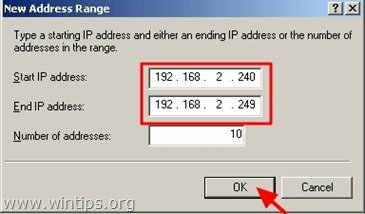
4. Klikněte na „OK" znovu.
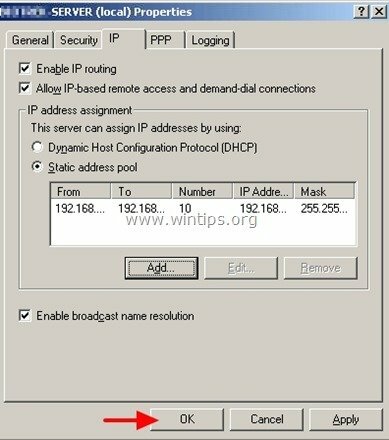
Krok 3 Vyberte Uživatelé VPN
Nyní musíte určit, kteří uživatelé mohou mít přístup k VPN. Udělat to:
1. Z Kontrolní panel, otevřeno Počítačový management. *
* Poznámka: Pokud je váš server součástí Active Directory (doména), pak musíte tuto práci provést od „Uživatelé a počítače služby Active Directory”.
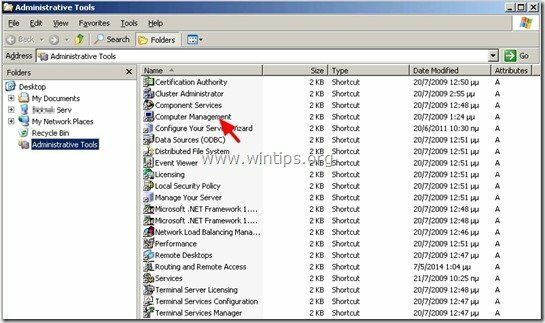
2. Z levého panelu pod „Systémové nástroje"rozbalit"Místní uživatelé a skupiny” > “Uživatelé”.
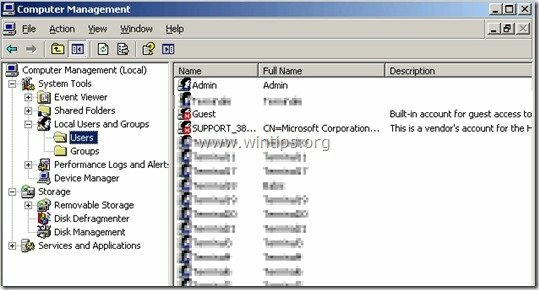
3. Vyberte každého uživatele, kterému chcete udělit přístup k VPN, a dvojklik na něm otevřít jeho vlastnosti.
4. Na "Vytočit“, zaškrtněte “Povolit přístup“ a klikněte na „OK”.
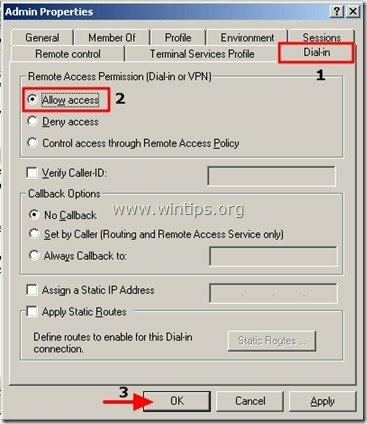
Krok 4 Otevřete port VPN ve vašem síťovém firewallu (routeru).
Jeden poslední krok: Pokud je váš server za firewallem nebo směrovačem, musíte namapovat port 1723 (PPTP) na interní IP adresu vašeho VPN serveru.
Dodatečné informace.
Ve výchozím nastavení Windows 2003 Server používá k zabezpečení dat VPN následující dva (2) protokoly tunelování:
- Point-to-Point Tunneling Protocol (PPTP): Poskytuje šifrování dat pomocí Microsoft Point-to-Point Encryption.
- Protokol Layer Two Tunneling Protocol (L2TP): Poskytuje šifrování dat, ověřování a integritu pomocí IPSec.
Nejbezpečnějším z nich je protokol L2TP, ale někdy je to komplikované v nastavení na straně klientů VPN.
V případě, že chcete zakázat používání protokolu PPTP a používat pouze protokol L2TP pro vyšší zabezpečení, pak:
1. Otevřeno Směrování a vzdálený přístup a pod „server" název, klikněte pravým tlačítkem myši na "Porty“ a klikněte na „Vlastnosti”.
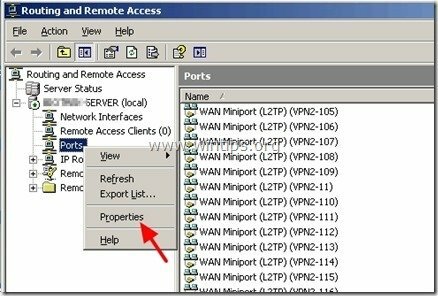
2. Zvýraznit "Miniport WAN (PPTP)“ a klikněte na „Konfigurovat”.
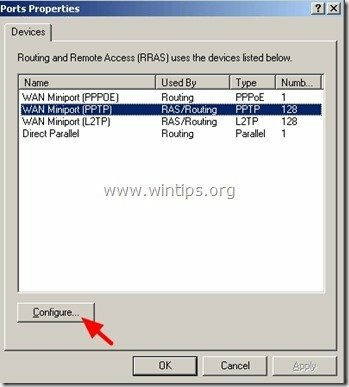
3. Nastav "Maximální počet portů“hodnota do nula (0) a klikněte na „OK“ dvakrát pro ukončení.
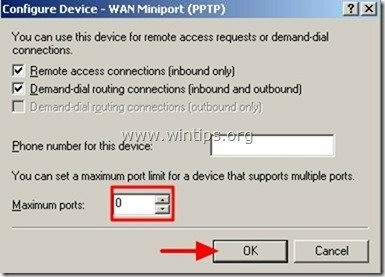
A je to!
Děkuju! Snažím se, aby to fungovalo, pomocí průvodce, který vynechal „Krok 2. Přiřadit IP adresy pro uživatele VPN“ a byl jsem připraven začít si trhat vlasy.